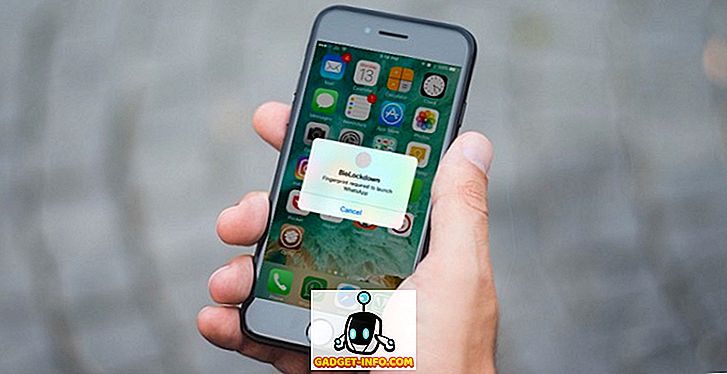Когда-нибудь сталкивался с проблемой Windows, где вы должны зарегистрировать файл DLL на вашем компьютере? Файл DLL, также известный как Dynamic Link Library, - это файлы, которые содержат функции, используемые в нескольких приложениях.
Например, Microsoft Office имеет сотни файлов DLL, которые могут использоваться между различными программами Office для выполнения определенных определенных функций, таких как проверка орфографии и т. Д. Несколько программ могут загружать одну и ту же DLL одновременно.
Зарегистрировать 32 или 64-битные библиотеки DLL в Windows
Если вам нужно зарегистрировать DLL из-за какого-либо повреждения или сбоя установки, вы можете сделать это вручную, следуя описанному ниже методу.
Шаг 1 : Сначала нажмите Пуск, затем Выполнить .

Шаг 2 : Теперь все, что вам нужно сделать, чтобы зарегистрировать файл DLL, это ввести команду regsvr32, а затем путь к файлу DLL.
regsvr32 «C: \ Windows \ System32 \ myfile.dll»

Шаг 3 : Теперь нажмите OK, и вы должны получить сообщение с подтверждением того, что DLL была успешно зарегистрирована.

Это оно! Теперь ваша DLL была успешно добавлена в реестр и может использоваться программами Windows. Обратите внимание, что если вы получаете сообщение об ошибке, возможно, вы используете 64-битную версию команды, а не 32-битную версию. Если у вас установлена 64-битная версия Windows, а DLL - 32-битная, вам следует запустить команду, используя 32-битную версию regsvr32:
% SystemRoot% \ SysWoW64 \ regsvr32
Кроме того, если вы используете 32-разрядную библиотеку DLL, перед запуском команды обязательно переместите файл из папки % systemroot% \ System32 в папку % systemroot% \ SysWoW64 . В противном случае вы можете увидеть сообщения вроде:
Не удалось загрузить модуль Указанный модуль не найден
Если вы не можете зарегистрировать файл DLL и в итоге получаете сообщение об ошибке, в котором говорится, что попытка зарегистрировать файл DLL не удалась, вы можете отключить контроль учетных записей пользователей в Windows.
Известно, что отключение UAC решает проблему неудачных попыток регистрации DLL. Другие проблемы могут быть связаны с тем, что вам нужно щелкнуть правой кнопкой мыши командную строку и выбрать « Запуск от имени администратора» . Иногда, если командная строка не имеет прав администратора, команда регистрации DLL завершится ошибкой.

Наконец, если команда regsvr32 отсутствует или повреждена, вы можете запустить проверку системных файлов, чтобы исправить любые проблемы с исходными системными файлами Windows. Если у вас все еще есть проблемы, оставьте комментарий! Наслаждайтесь!